ホームページ >ソフトウェアチュートリアル >オフィスソフトウェア >wps2019で表のセルの枠線の色を設定する方法_セルの枠線の色の設定方法
wps2019で表のセルの枠線の色を設定する方法_セルの枠線の色の設定方法
- WBOYWBOYWBOYWBOYWBOYWBOYWBOYWBOYWBOYWBOYWBOYWBOYWB転載
- 2024-03-27 21:10:40650ブラウズ
php エディターの Youzi が、WPS 2019 テーブルのセルの境界線の色を設定する方法に関する記事を提供します。この記事では、表を作成するときにセルの境界線の色を柔軟に設定して、表をより美しくエレガントにするシンプルで簡単な方法を学びます。今すぐ手順に従ってこの実用的なヒントをマスターし、フォームのデザインを次のレベルに引き上げてください。
1. wps2019 テーブル ドキュメントを開きます。
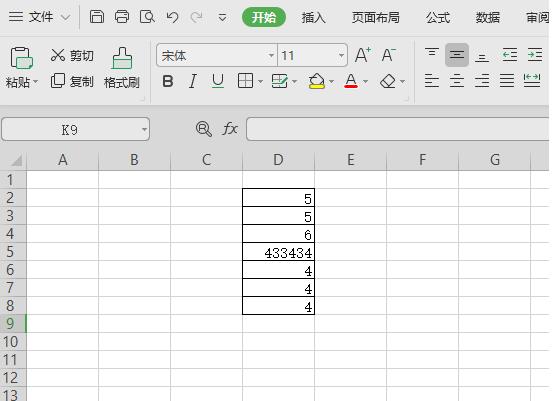
2. いずれかのセルをクリックして選択します。
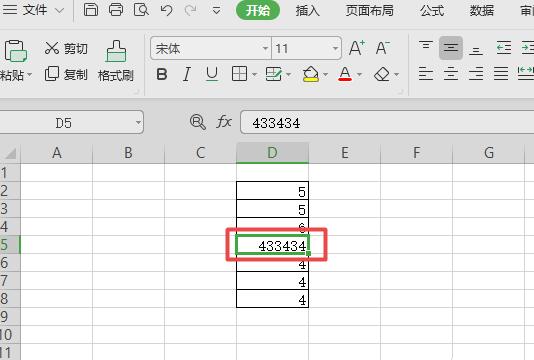
3. 右クリックして [セルの書式設定] を選択します。
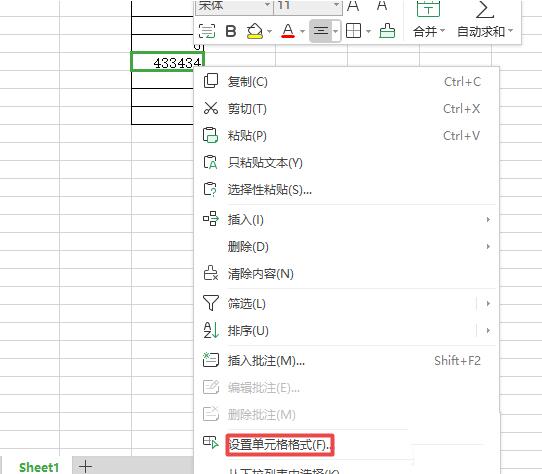
4. ポップアップ インターフェイスで境界線をクリックし、色の横にあるドロップダウン矢印をクリックします。
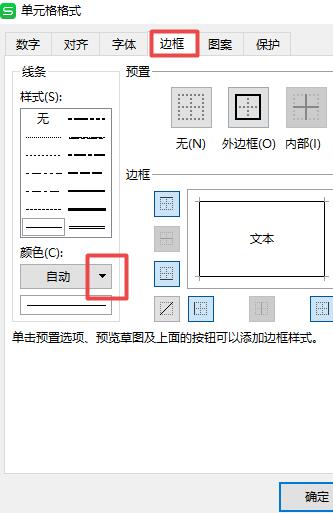
5. ポップアップ インターフェイスで、赤色をクリックします。
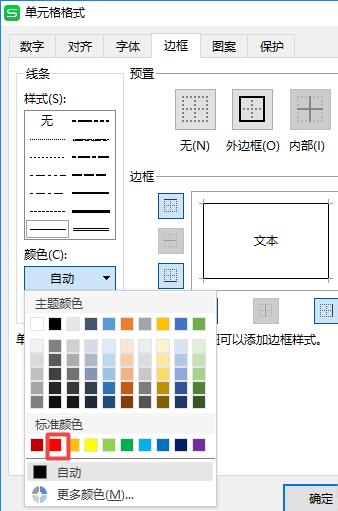
6. 次に、アイコン内の 4 つの場所をクリックします。次に、「OK」をクリックします。
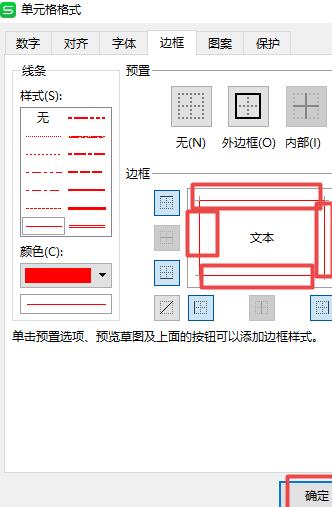
7. 空白のセルをクリックすると、このセルの色が赤に変わっていることがわかります。
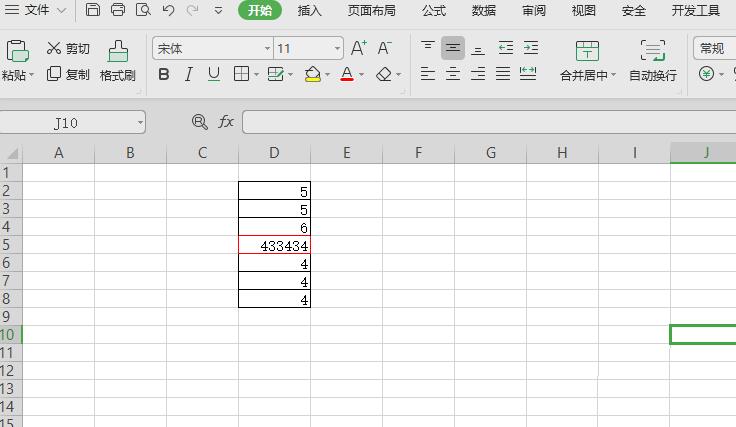
以上がwps2019で表のセルの枠線の色を設定する方法_セルの枠線の色の設定方法の詳細内容です。詳細については、PHP 中国語 Web サイトの他の関連記事を参照してください。
声明:
この記事はzol.com.cnで複製されています。侵害がある場合は、admin@php.cn までご連絡ください。
前の記事:WPSで漫画テーブルを操作する方法次の記事:WPSで漫画テーブルを操作する方法

